عکس گرفتن از صفحه گوشی اندروید از رایانه شخصی
برنامه AirDroid به شما کمک می کند از راه دور گوشی خود را از رایانه مدیریت کنید و یک ویژگی مناسب برای عکس گرفتن از صفحه گوشی اندروید را بطور مستقیم از رایانه شخصی به شما می دهد.
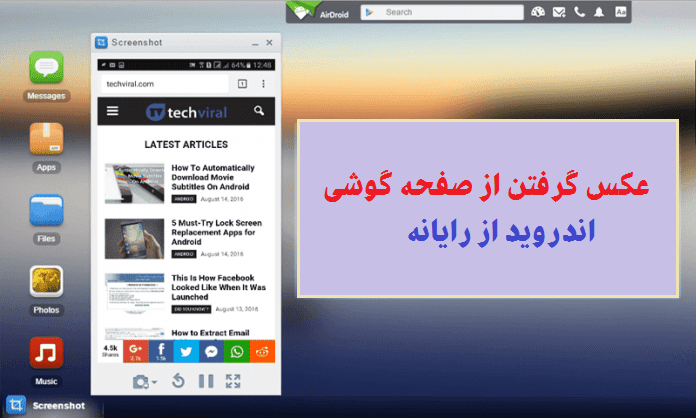
به طور کلی هنگامی که می خواهید تصاویر اندرویدی خود را در رایانه شخصی ویندوز خود داشته باشید ، باید تصاویر را از اندروید خود بگیرید و سپس آن تصاویر را از طریق بلوتوث ، کابل USB یا هر روش دیگری به رایانه خود منتقل کنید. اما این فرایند بسیار زمان بر است و به همین دلیل ما در اینجا با یک جایگزین جالب برای این کار هستیم که با استفاده از آن می توانید تصاویر صفحه نمایش گوشی را مستقیماً از دستگاه رااینه خود بگیرید و نیازی به انجام برخی مراحل زمان بر نخواهد بود.
عکس های تلفن اندروید را مستقیماً از رایانه بگیرید
روش بسیار ساده است و بستگی به یک برنامه جالب دارد که به شما امکان می دهد دستگاه خود را بر روی رایانه شخصی خود کنترل کنید و با این کار می توانید به راحتی تصاویر را از رایانه شخصی خود بگیرید و می توانید آنها را مستقیماً در رایانه شخصی خود ذخیره کنید. برای ادامه فقط مراحل زیر را دنبال کنید.
مراحل استفاده از برنامه Airdroid برای گرفتن مستقیم تصویر Android از طریق رایانه شخصی:
مرحله ۱. اول از همه در دستگاه Android خود برنامه AirDroid را بارگیری و نصب کنید .
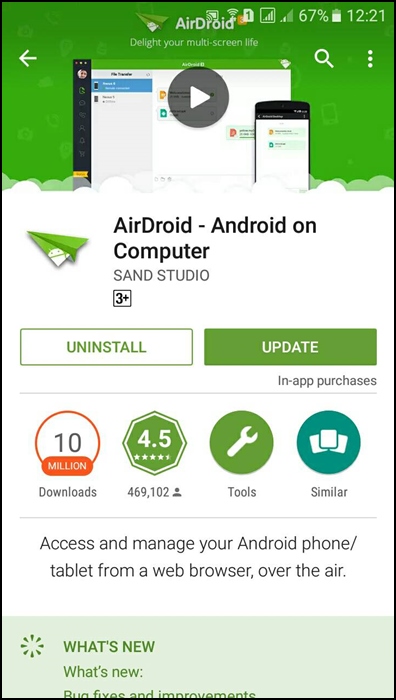
مرحله ۲. اکنون اندروید و رایانه شخصی خود را با یک شبکه wifi مشترک متصل کنید که می توانید از طریق آن شبکه به دستگاه خود دسترسی پیدا کنید.
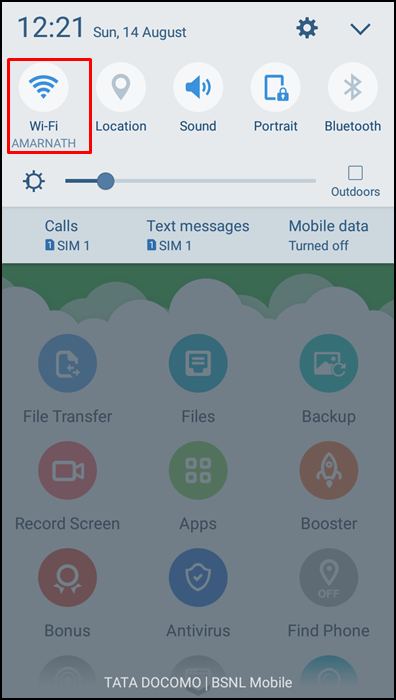
مرحله ۳. اکنون برنامه AirDroid را در گوشی خود راه اندازی کنید و یک آدرس IP و یک شماره پورت در برنامه مشاهده خواهید کرد ، آن را یادداشت کنید. یا می توانید بر روی اسکنر QR Code کلیک کنید.
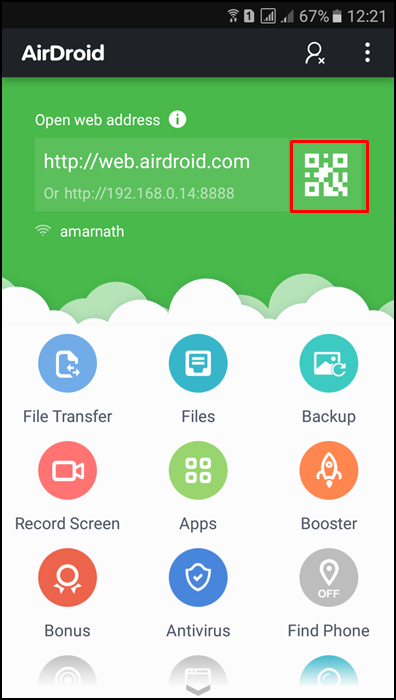
مرحله ۴. اکنون در مرورگر رایانه شخصی خود web.airdroid.com را باز کنید و گزینه “Scan Qr Code” را خواهید دید.
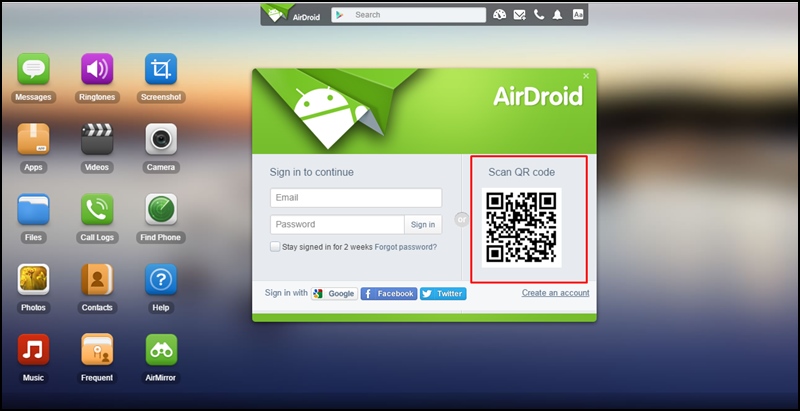
مرحله ۵. اکنون برنامه AndroidDroid خود را به راحتی باز کنید و QR Code داده شده را روی صفحه رایانه خود اسکن کنید. اکنون شما فقط باید اتصال را در دستگاه اندرویدی خود بپذیرید و سپس Android با موفقیت به رایانه ویندوز شما متصل خواهد شد.
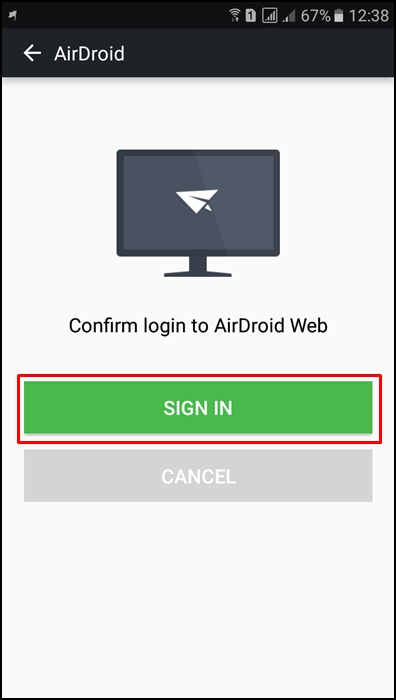
مرحله ۶. پس از اتصال ، می توانید از گزینه “Screenshot” درنسخه وب AirDroid را برای گرفتن تصاویر استفاده کنید.
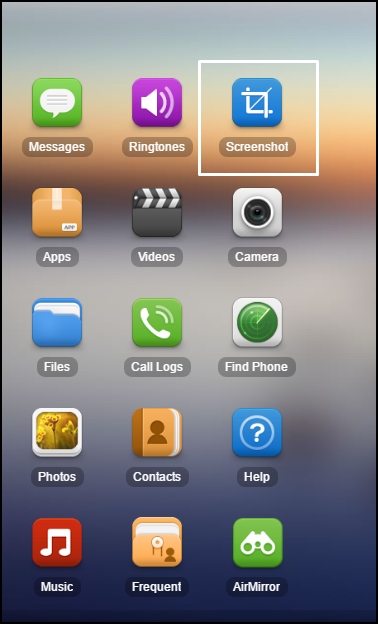
خودشه! کار تمام شده است، با این کار می توانید با گرفتن عکس مستقیم از صفحه رایانه شخصی خود ، هر تصویر از صفحه نمایش اندروید را ذخیره کنید.
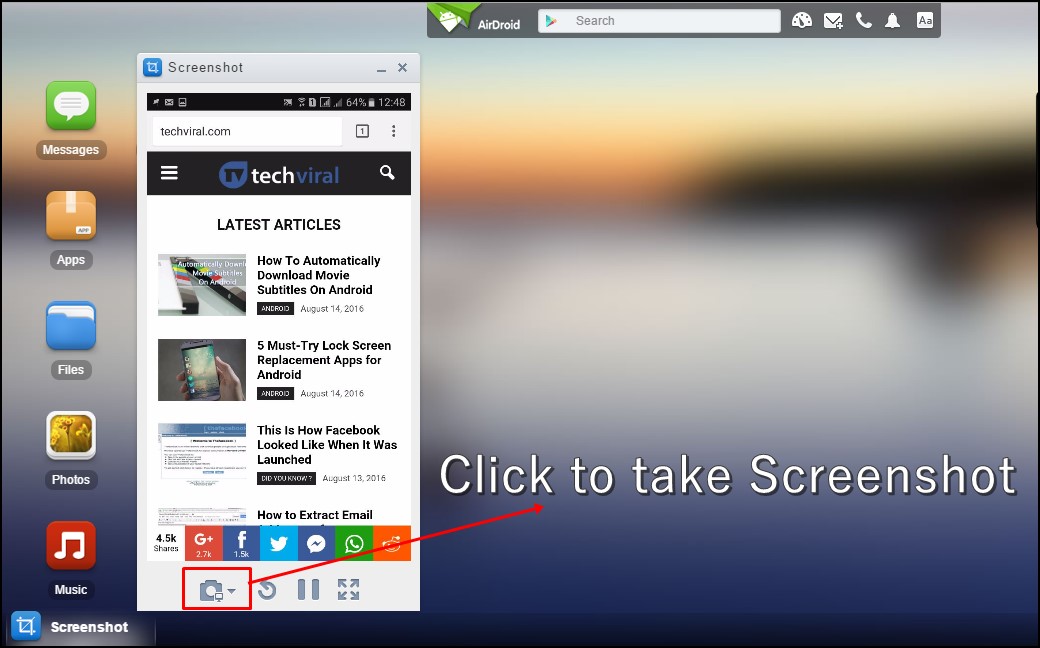
عکس گرفتن از صفحه گوشی اندروید با استفاده از ApowerMirror
ApowerMirror یکی از بهترین برنامه های آینه سازی صفحه است که برای رایانه در دسترس است. نکته جالب در مورد ApowerMirror این است که پس از آینه سازی تلفن هوشمند ، طیف گسترده ای از گزینه ها را در اختیار کاربران قرار می دهد. به عنوان مثال ، شما می توانید عکس گرفتن از صفحه نمایش ، ضبط کردن کل صفحه نمایش ، عملکرد ویژگی های Android و غیره را انتخاب کنید ، بنابراین ، در اینجا نحوه استفاده از ApowerMirror برای گرفتن عکس از تلفن اندرویدی به طور مستقیم از رایانه ارائه شده است.
مرحله ۱. اول از همه ، ApowerMirror را روی رایانه خود بارگیری و نصب کنید. پس از بارگیری ، برنامه را در تلفن هوشمند Android خود نصب کنید.
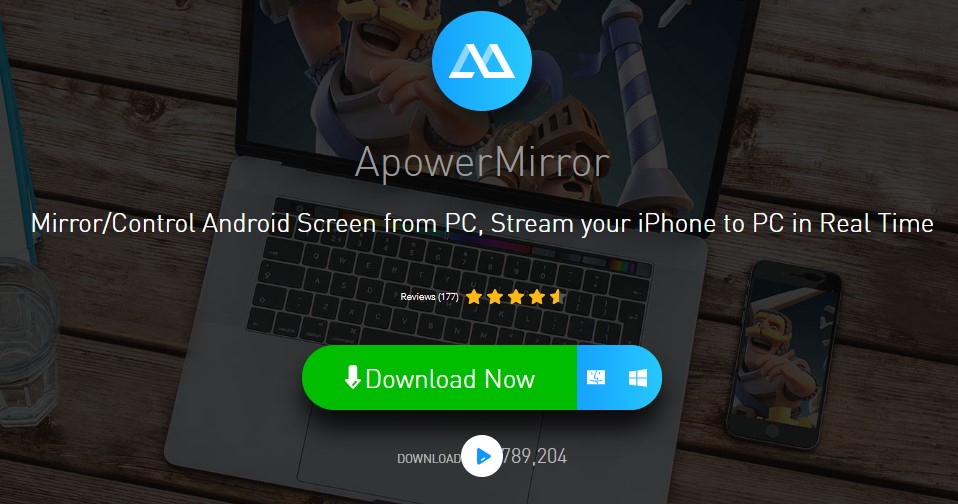
مرحله ۲. اکنون حالت USB Debugging را در دستگاه Android خود روشن کرده و آن را به رایانه متصل کنید.
مرحله ۳. ابزار ApowerMirror را در رایانه خود راه اندازی کنید و لیست دستگاه های متصل به شما را نشان می دهد. به سادگی ، تلفن هوشمند اندرویدی خود را انتخاب کرده و روی “Start Now” ضربه بزنید.
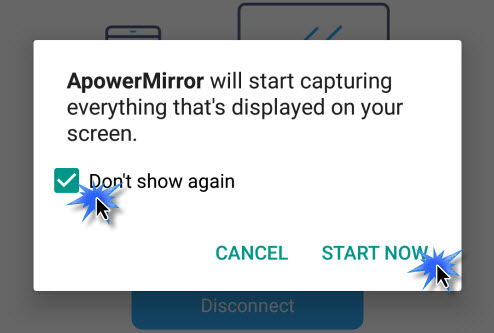
مرحله ۴. اکنون قادر خواهید بود کل صفحه Android را در رایانه شخصی خود مشاهده کنید. برای گرفتن عکس از صفحه ، روی نماد «تصویر صفحه» ضربه بزنید.
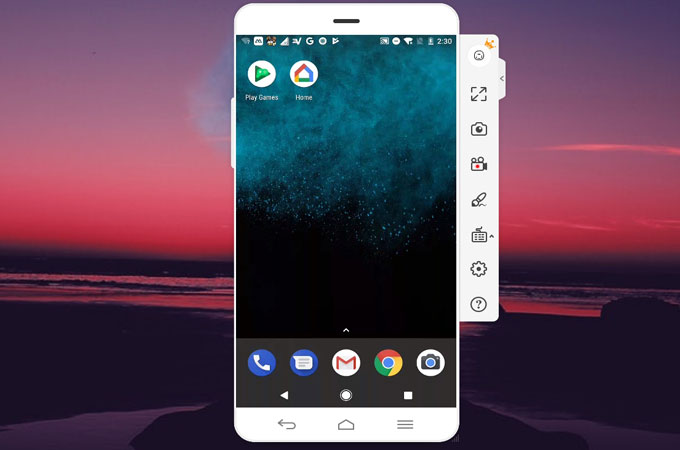
کار تمام شد! اینگونه است که می توانید از ApowerMirror برای گرفتن مستقیم تصویر تلفن اندرویدی از رایانه شخصی استفاده کنید.
- توصیه می شود : ۵ برنامه برتر برای گرفتن عکس از صفحه اندروید
در بالا ، همه چیز درباره عکس گرفتن از تلفن اندرویدی به طور مستقیم از رایانه شخصی بیان شده است. با استفاده از این روش ، می توانید تصاویر را به راحتی از رایانه شخصی خود بگیرید و به راحتی می توانید آنها را در رایانه شخصی ویندوز خود ذخیره کنید. همچنین ، می توانید از طریق رایانه شخصی ویندوز خود به ویژگی های بسیار بیشتری از برنامه AirDroid دسترسی پیدا کنید. امیدوارم که این ترفند جالب را دوست داشته باشید . اگر هرگونه سؤال مربوط به این موضوع را دارید ، در زیر نظر بدهید.











دیدگاه ها